Kuinka pakata WMV-tiedosto sähköpostin liitetiedostoksi
Nykyään WMV ei ole enää suosittu kuin 15 vuotta sitten. Sinulla on kädessä vanha WMV-video ja sinun on jaettava se ystävällesi Gmailin kautta. Kuitenkin WMV-tiedosto on liian suuri ladattavaksi.
Kuinka sinä voit kutista WMV-tiedoston koko?
Täällä tarjoamme sinulle kolme tehokasta ratkaisua pakkaa WMV.
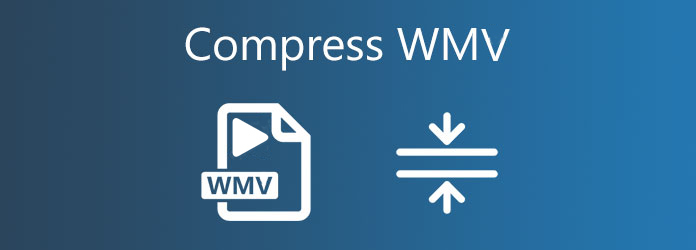
Osa 1: Pienennä WMV-kokoa pakkaamalla ja leikkaamalla
Gmail-liitteen kokorajoitus on 50 Mt. Tämä tarkoittaa, että sinun on pakattava WMV-tiedosto tai leikattava sen osia, jotta se on pienempi kuin 50 Mt. Ensinnäkin tarvitset kätevän työkalun.
Tipard Video Converter Ultimate on erittäin tehokas WMV-kompressori. Voit käyttää sitä paitsi WMV-tiedostojen pakkaamiseen, myös leikata, rajata ja lisätä niihin tehosteita. Erittäin edistyneellä laitteistokiihdytystekniikalla se toimii 70 kertaa nopeammin kuin ikäisensä. Lisäksi kaikki siihen tehtävät toiminnot eivät jätä vesileimaa tai vahingoita kuvan laatua.
Avainominaisuudet
- 1. Kutista WMV haluamaasi kokoon pienimmällä kuvanlaadun heikkenemisellä
- 2. Pienennä WMV-kokoa poistamalla ei-toivotut segmentit kätevästi
- 3. Pakkaa WMV ja yli 1000 muuta muotoa, kuten MOV, MP4 jne.
- 4. Laitteistokiihdytys nopeuttaa pakkaamista.
Vaiheet WMV-videotiedostojen pakkaamiseen
Vaihe 1Ilmainen lataus, asennus ja käynnistys Tipard Video Converter Ultimate Windows- tai Mac-tietokoneella. Muuta välilehteä Muunnin että Toolbox. Napsauta sitten Video Kompressori painiketta.

Vaihe 2Klikkaa "+"-painiketta. Nyt voit valita pakattavan WMV-tiedoston File Explorer -ikkunassa. Valitse WMV-tiedosto ja napsauta avoin painiketta.

Vaihe 3In koko -osiossa, voit kirjoittaa haluamasi tulostuskoon. Gmail-liitetiedostona 48 Mt on hyvä. Sitten asetat vain muodostuu että WMV ja päätöslauselma että auto. Bittinopeus lasketaan automaattisesti. Napsauta viimeinkin Puristaa painiketta.

Jos WMV-videossa on joitain ei-toivottuja osia, voit myös leikata sitä kutistamaan WMV-tiedoston.
Vaiheet WMV-tiedostojen koon pienentämiseksi leikkaamalla ei-toivotut segmentit
Vaihe 1Käynnistä Tipard Video Converter Ultimate ja napsauta isoa "+"-painike päärajapinnan keskellä avoin ikkunassa, valitse tiedosto ja napsauta sitten avoin -painike ladataksesi sen.

Vaihe 2Kun WMV-tiedosto on ladattu, napsauta Leikkaus painiketta.
Vaihe 3Valitse WMV-videon osa siirtämällä aloitus- ja loppupisteitä. Napsauta sitten roskakorikuvaketta poistaaksesi valitun osan. Klikkaa Säästä painiketta oikeassa alareunassa.

Vaihe 4Klikkaa Muunna kaikki -painiketta. Etsi sitten WMV ja valitse se lähtömuodoksi. Viimeinkin sinun tarvitsee vain napsauttaa Muunna kaikki painiketta oikeassa alareunassa.
Lisätietoja videoleikkuri on täällä.

Osa 2: Pakkaa WMV-videotiedostot verkossa ja ilmaiseksi
Jos et halua ladata työpöytäohjelmaa WMV-tiedoston pakkaamiseksi, voit myös siirtyä ilmaisiin WMV-kompressoreihin. Suosittelemme AnyMP4-verkkovirtakompressori. Sen avulla voit ladata WMV-tiedoston odottamatta ja pakata sen haluamaasi kokoon. Tämä online-työkalu ei jätä vesileimaa videoihisi.
Tärkeimmät ominaisuudet
- 1. Ei tarvitse ladata tai asentaa, mutta pakata WMV-tiedostoja verkossa
- 2. Älä koskaan pidä tiedostoa palvelimella ja voit syöttää tiedostoja välittömästi
- 3. Pakkaa WMV-tiedostosi määritettyyn kokoon
- 4. Edistyneet algoritmit WMV-tiedostojen pakkaamiseksi pienellä laadun heikkenemisellä
Vaiheet WMV-videotiedostojen pakkaamiseen verkossa ja ilmaiseksi
Vaihe 1Ladata AnyMP4-verkkovirtakompressori Lataa selain ja napsauta Käynnistä ilmainen kompressori -painiketta.
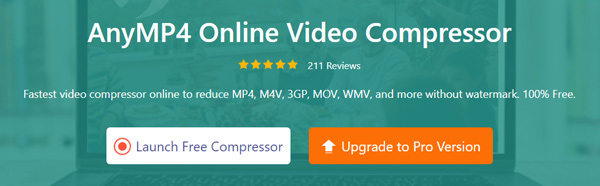
Vaihe 2Kaksoisnapsauta ladattua tiedostoa anymp4-launcher.exe tiedosto käynnistysohjelman asentamiseksi. Palaa sitten verkkosivulle ja napsauta Käynnistä ilmainen kompressori painiketta uudelleen.
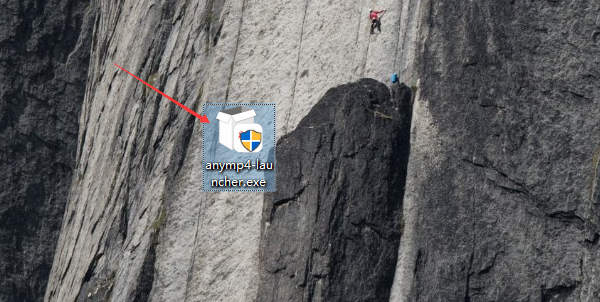
Vaihe 3Kun avoin ikkuna avautuu, voit valita WMV-tiedoston ja napsauttaa sitten avoin -painike ladataksesi sen.
Vaihe 4Säädä kompressorin käyttöliittymässä ulostulokokoa vetämällä Koko baari. Varmista, että se on alle 50 Mt, jos aiot lähettää sen Gmailin kautta.
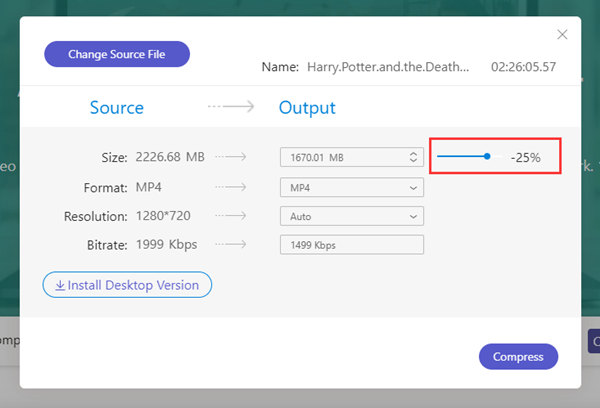
Vaihe 5Valitse Puristaa -painiketta käyttöliittymän oikeassa alakulmassa ja valitse tulostetiedoston kohde. Näet tehtävän prosessin käyttöliittymän alaosassa.
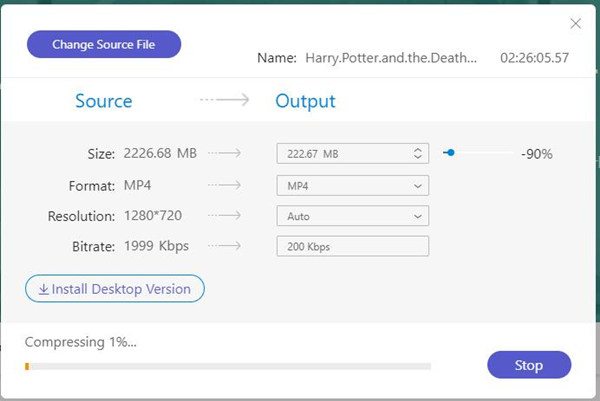
Osa 3: Usein kysyttyjä kysymyksiä WMV-tiedostojen pakkaamisesta sähköpostille
1. Kuinka lähetän suuria liitteitä sähköpostitse?
Voit pakata suuret tiedostot pienempiin kokoihin. Kun pakkaaminen on mahdotonta, voit käyttää myös Google Drive -pilviä, mikä nostaa Gmailin liitetiedon rajoitusta 10 Gt: iin.
2. Mikä on WMV-tiedosto?
WMV on lyhenne sanoista Windows Media Video. Microsoft kehitti WMV-tiedoston videoiden suoratoistoa varten. WMV-tiedosto on samanlainen kuin ASF-tiedosto, koska molemmat käyttävät Advanced Systems Format -säilöformaattia.
3. WMV ja MP4, mikä on parempi?
Yleensä MP4 on yhteensopivampi kuin WMV. Jos kuitenkin työskentelet vain Windows-laitteilla, WMV on sopivampi ja sisältää korkealaatuisia videoita, joissa on pieni tallennustila. Lisätietoja WMV VS MP4 on täällä.
Yhteenveto
Tässä artikkelissa esiteltiin kolme erittäin tehokasta menetelmää pienennä WMV-tiedoston kokoa. Voit tehdä sen vähentämällä sen bittinopeutta ja tarkkuutta sekä leikkaamalla sen ei-toivotut segmentit. Tipard Video Converter Ultimate on ammattimainen työkalu sinulle pakkaa ja leikkaa WMV-tiedostot. Mutta jos haluat nopeimman ratkaisun pakata se ilman leikkaamista, ota vain yhteyttä AnyMP4 Online Video Compressoriin, jonka avulla voit suorittaa tehtävän verkossa. Jos löydät paremman ratkaisun pakkaa WMV-videotiedostot, ilmoita siitä meille kommenteissa.







